输入法是将各种符合输入到计算机中的编码方法,我们在使用电脑的时候就会经常切换输入法,如果输入法切换不了我们该如何解决呢?接下来,小编以win10为例,给大家介绍一下解决输入法切换不了的详细步骤
win10是微软发布的新一代操作系统,开机速度快,安全稳定,不过有些朋友在使用时也遇到了一些问题,比如输入法切换不了了。别担心,这个问题很好解决,现在我就将解决方法分享给大家
1、先试试使用CRTL+win或者是alt+win快捷键能不能切换,在右下角语言栏也试试,如果能切换就是输入法的快捷键改变了,我们将它改成习惯使用的就好了
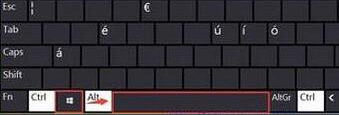
输入法电脑图解1
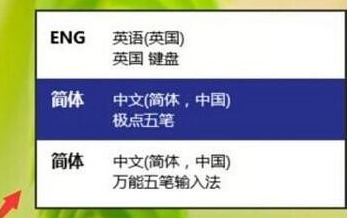
win10输入法切换不了电脑图解2
2、同时按下win+R键,打开运行对话框输入control,点击确定。
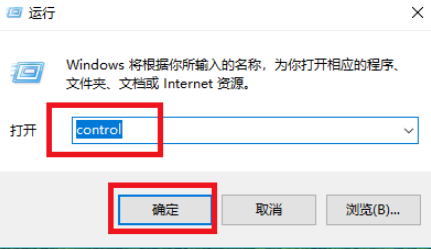
win10无法切换输入法电脑图解3
3、点击时钟和区域(注意查看方式为类别)
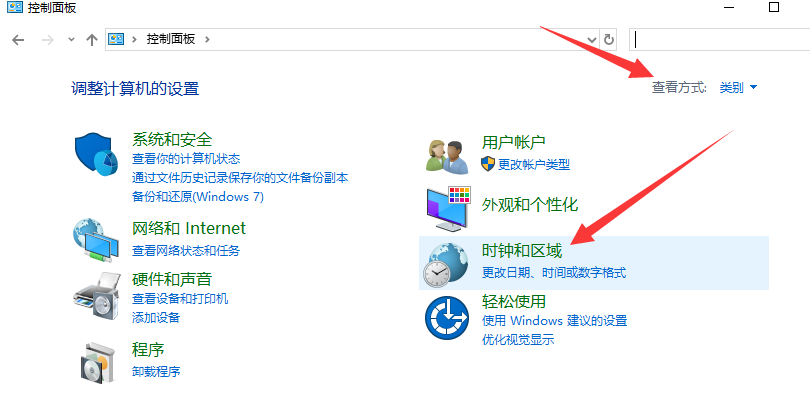
win10无法切换输入法电脑图解4
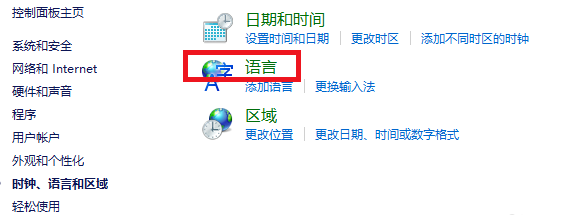
输入法电脑图解5
5、然后点击高级设置,然后在高级设置界面中间有一个更改语言栏热键的链接,点进去。

win10输入法切换不了电脑图解6
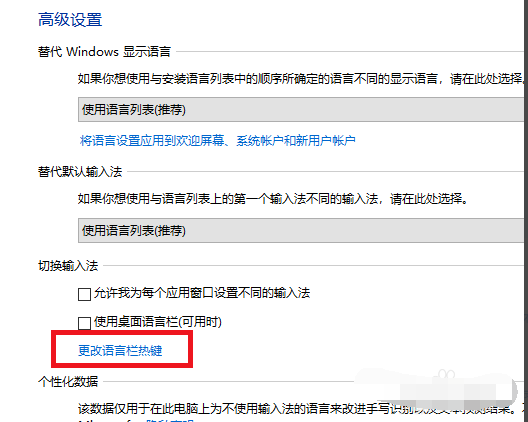
win10输入法切换不了电脑图解7
7、此时我们就会看到输入法快捷键设置以及多个输入法的切换设置,我们选择第一个输入法快捷键设置,然后点击下面的更改按键顺序按钮。
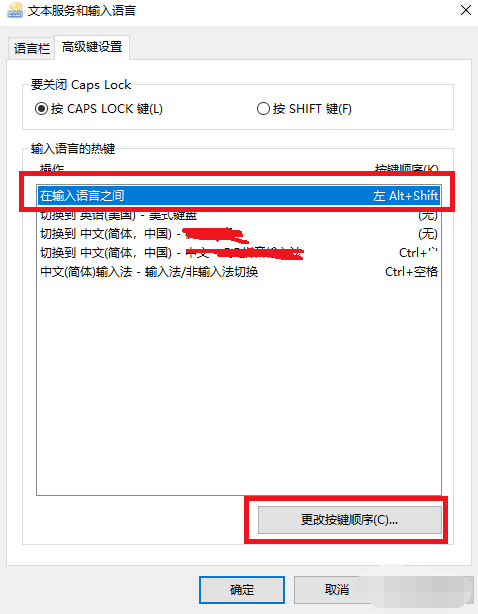
输入法电脑图解8
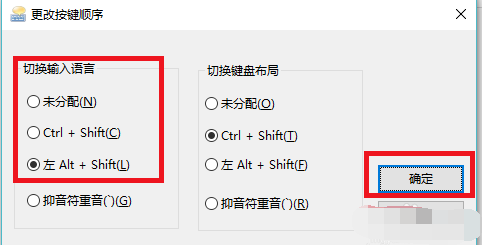
win10电脑图解9
9、如果这样还是不能切换输入法可以用下面的方法进行修复!
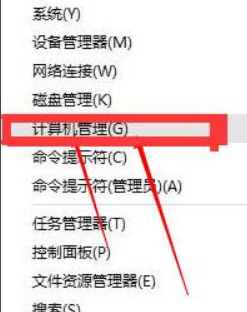
win10电脑图解10
8、找到这个文件 点击运行即可
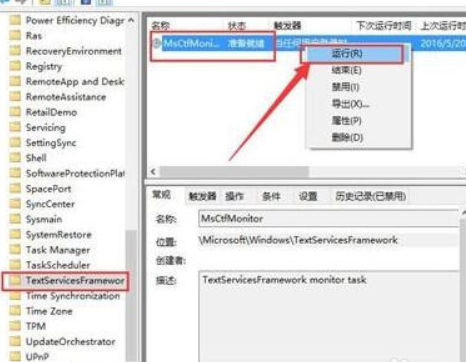
输入法电脑图解11
Copyright ©2018-2023 www.958358.com 粤ICP备19111771号-7 增值电信业务经营许可证 粤B2-20231006